

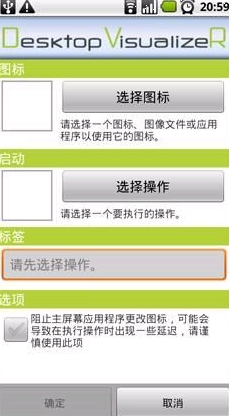
對於mac電腦操作不是很熟練的小夥伴,都會選擇安裝雙係統來運行,那麼虛擬機軟件就派上用場了!如何用parallels desktop安裝win7係統?中小編為您介紹了如何用parallels desktop安裝win7的係統,每個步驟都不能出差錯哦,下麵就和小編總結的步驟一步一步進行操作吧!

一:運行Parallels Desktop 9 for Mac,進入“新建虛擬機”向導,提供兩種係統安裝模式:“安裝Windows或其它操作係統”或“從PC遷移Windows”,這裏選擇“安裝Windows或其他操作係統”,單擊“繼續”進行下一步操作。
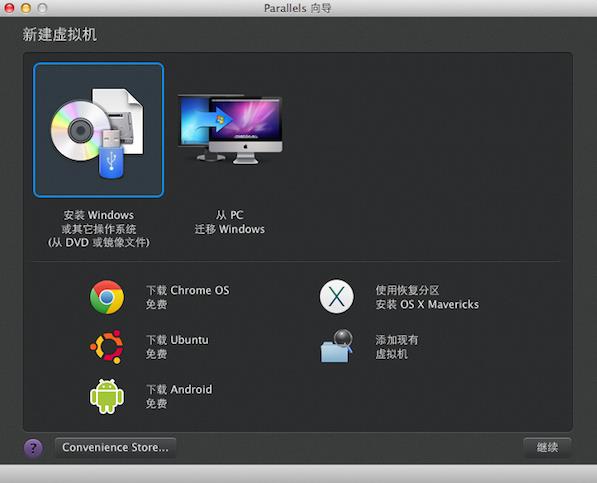
二:Parallels Desktop提供三種安裝介質供用戶選擇:CD光盤、鏡像文件以及USB驅動器。這裏選擇“USB驅動器(如何製作係統安裝U盤)”。點擊“繼續”,Parallels Desktop 自動檢測到係統信息,單擊“繼續”,進行下一步安裝。
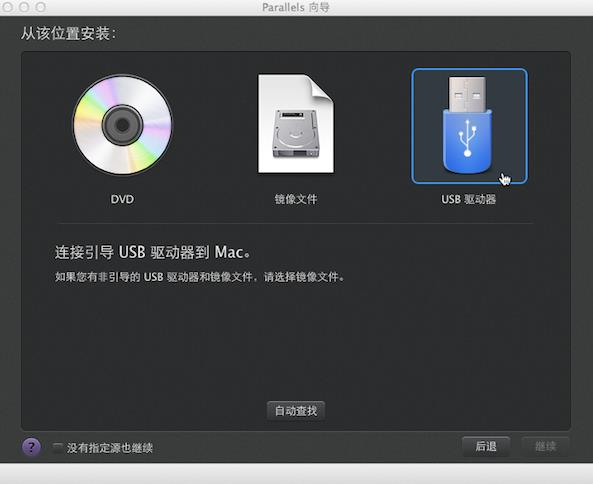
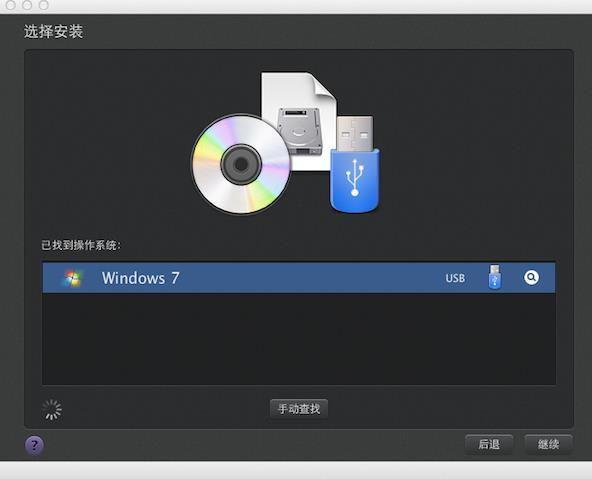
三:在“Windows產品密鑰”向導中勾選“快速安裝”選項,同時取消“該版本需要提供產品密鑰”勾選,點擊繼續。設定虛擬機呈現方式“如同Mac”或“如同PC”;為了展示給新手,這裏選擇“如同 PC”選項,點擊繼續進行下一步安裝:
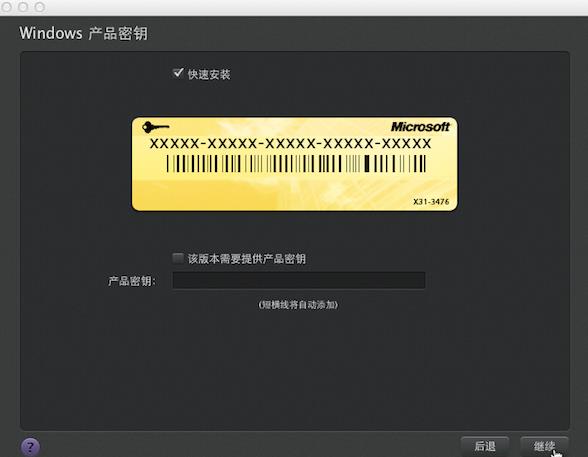
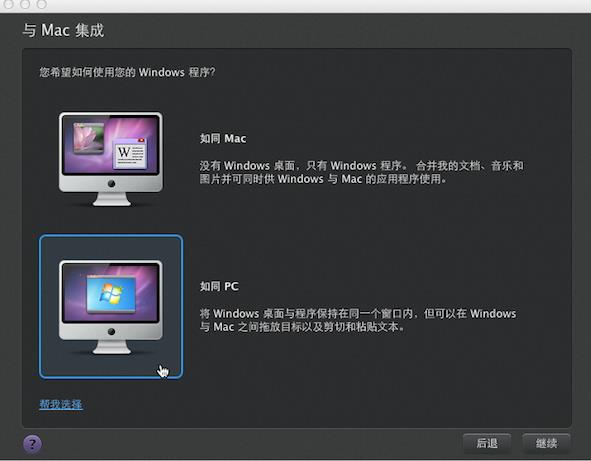
四:根據向導步驟設定虛擬機係統的名稱和安裝位置,可使用默認配置。如有需要,也可根據實際情況自行設置合適的安裝位置。確定位置後勾選“安裝前設定”選項。接著點擊“繼續”進行下一步定製虛擬機的硬件信息。配置好虛擬機的硬件之後點擊“繼續”,進行虛擬機安裝。
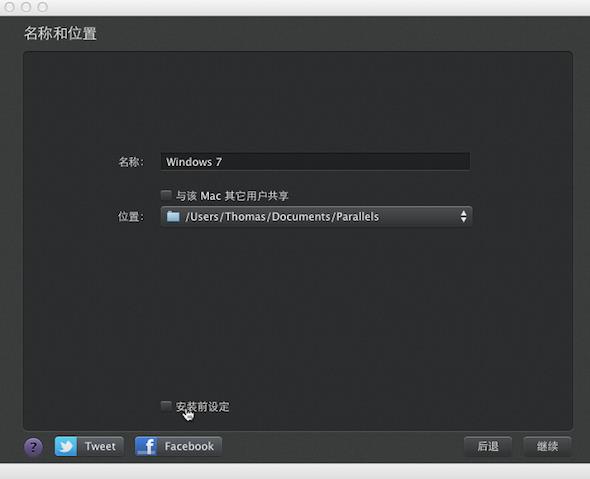
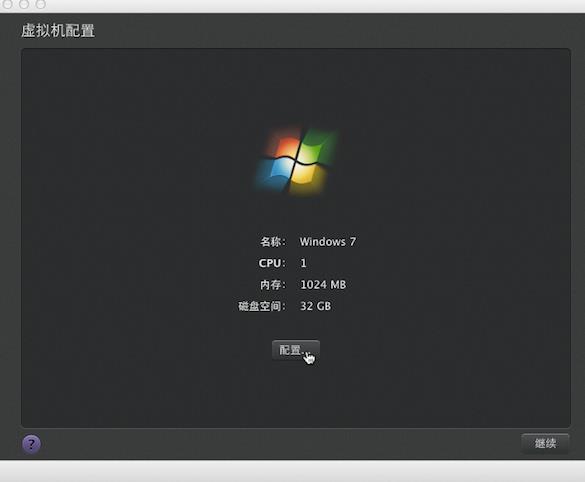
五:Parallels向導進入虛擬機BIOS啟動界麵並自動開始安裝Windows 7。熟悉的Windows 7安裝界麵,稍等片刻,Windows7即能自主安裝成功。
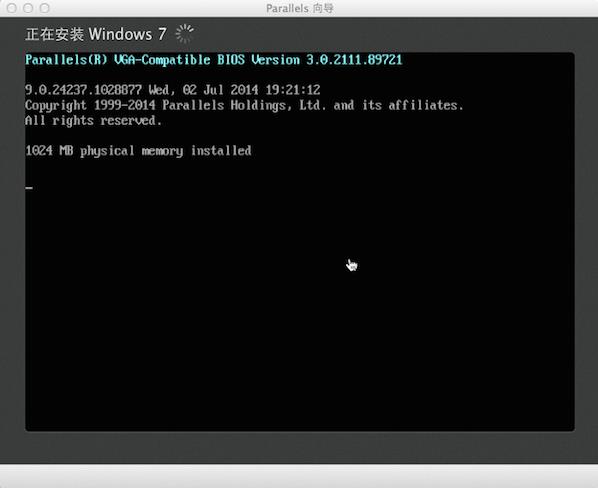
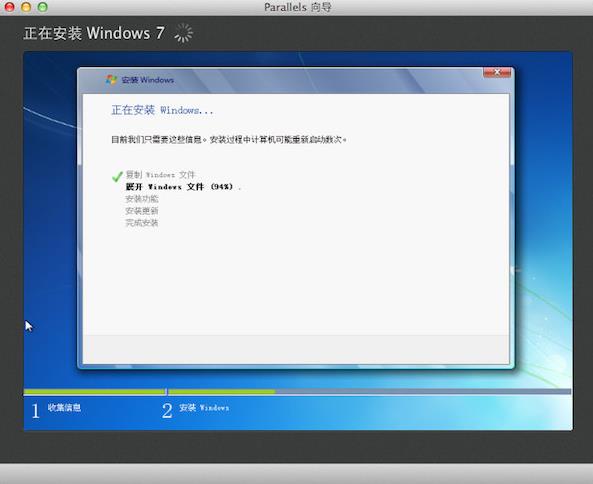
六:通過Parallels Desktop在Mac上安裝Windows7係統圓滿完成,開始體驗Mac & Windows7同時使用,無縫切換的奇妙之旅吧!



Mac安裝Parallels Desktop12雙係統怎麼卸載